【WordPress】リダイレクトを簡単に設定できるプラグインRedirectionの使い方

ヤゴコロ研究所に訪問いただきありがとうございます。東大生ブロガーの西片(@nskt_yagokoro)です
今回はリダイレクトを簡単に設定できるプラグイン「Redirection」の使い方を紹介していきます
リダイレクトとは?どんな種類がある?
「そもそもリダイレクトって何?」という方のために簡単に説明すると、リダイレクトとはあるページにアクセスした時に他のページに自動で移動する
例えば新たにサイトを作った際に「古いサイトの方が検索エンジンからのアクセスは多いけど、新しいサイトの方を見てもらいたい!」と思うことがあると思います
そんなときに、以前のサイトから新しいサイトへリダイレクトするように設定しておけば、アクセス数を損なうことなく、新しいサイトに訪問してもらうことが可能です。
サイトのお引っ越し以外にもリダイレクトの使い時はたくさんあります↓
- 古いページ・サイトを削除した時
- ページ内容を書き換えた時
- ページのURLを変えたい時
リダイレクトにもいくつか種類があり、状況によって使い分けます。今後もリダイレクト前のページにアクセスしないでもらいたい場合には301リダイレクトを、メンテナンス等で一時的に違うページにアクセスしてもらいたい時は302リダイレクトを使います
- 301:新しいページをインデックスする&URLも書き換える(永続的)
- 302:新しいページをインデックスする&URLは古いまま(一時的)
特に301リダイレクトは新しいページに検索エンジンからの評価を引き継ぐことができるので非常に有用です
この記事で紹介するプラグイン「Redirection」を使えば、上で挙げたリダイレクト全てを簡単に設定できるので非常に便利です
なお、本記事では触れませんが、.htaccessやmetaタグなどを書き換えてリダイレクトを実装する方法(上級者向け)もあります
Redirectionの使い方
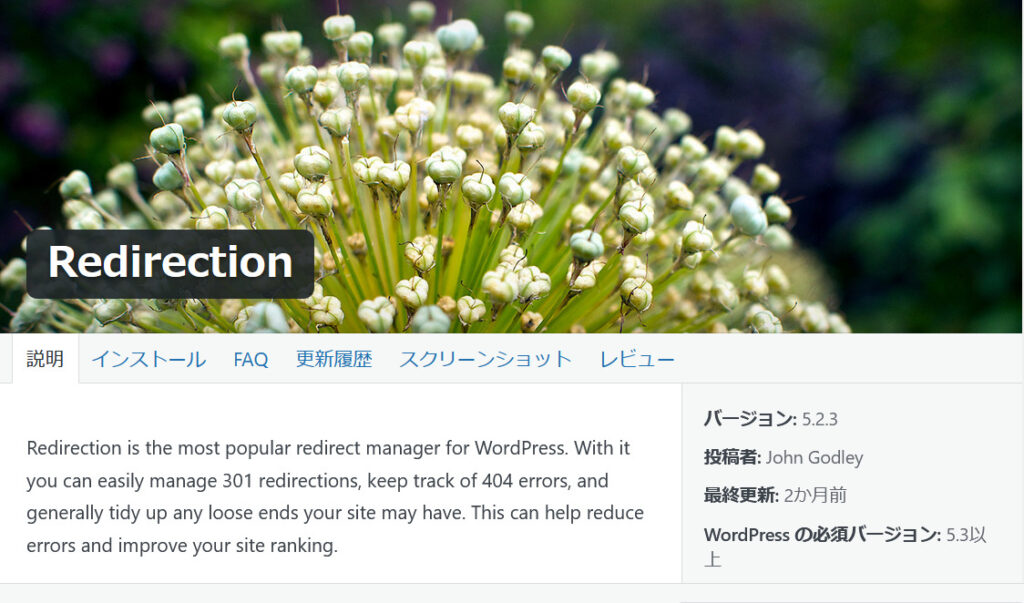
では早速、Redirectionの使い方を解説していきます
以下の設定は全てリダイレクト前のURLがあるサイトで行ってください
基本設定
まず、いつも通りプラグインの追加画面で「Redirection」と検索して、インストール・有効化を済ませてください
有効化したら「ツール→Redirection」と移動
「Redirectionへようこそ」という画面が出てくるので左下の「セットアップを開始」をクリック
基本セットアップでは次の2つにチェックを入れて「セットアップを続行」をクリック
- Moniter permalink changes in WordPress posts and pages.
- すべてのリダイレクトと404エラーのログを保存する。
「完了」をクリックしてセットアップは終了です
URLの設定
続いてリダイレクトするURLを設定していきましょう
なお、時に指定しない場合には301リダイレクトとして実行されます
リダイレクトするURLは「転送ルール」のところから設定してください
転送ルールをクリックすると「ソースURL」と「ターゲットURL」のテキストボックスが表示されます
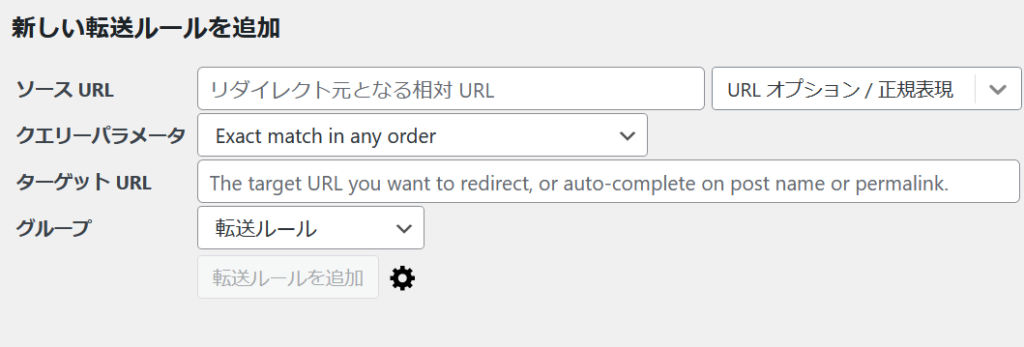
ソースURLには転送元のURLを、ターゲットURLを入力してください
例えば、「https://yagokoro-lab.com/old/」から「https://yagokoro-lab.com/new/」にリダイレクトする場合には、以下のように設定します
- ソースURL → https://yagokoro-lab.com/old/
- ターゲットURL → https://yagokoro-lab.com/new/
なお、各URLは以下のように短縮して入力してもOKです
- ソースURL → /old/
- ターゲットURL → /new/
別のサイトにリダイレクトする場合には、以下のように入力します
- ソースURL → https://yagokoro-lab.com/old/
- ターゲットURL → https://new.com/new/
ただし、ソースURLに入力できるのは自分のサイトのURLだけなので注意してください
正規表現を使って一括リダイレクト
Redirectionでは正規表現を用いることで複数のURLを一括で設定することも可能です。
正規表現を使う場合には、左の「URL options」をクリックして「正規表現」にチェックを入れてください
これで正規表現が使えるようになりました
正規表現についての説明はここでは省略しますが、主な正規表現を以下に掲載しておきます
↓主な正規表現(下の表は横スクロール可能です)
| 正規表現 | 意味 | 例 |
| \d | 数字 | 2, 3 など |
| \s | 空白文字 | スペース、タブ、改行 |
| \w | 英字(大文字小文字) 数字 アンダーバー | w, _, 6 など |
| [abc] | 角括弧で囲まれた文字の どれか1つにマッチ | [asd] なら a, s, dのどれかに対応 |
| [a-z] | ハイフンで範囲の指定 | [b-e] なら b, c, d, eのどれかに対応 |
| {n} | 直前の文字をn回繰り返す | A{3} なら AAA |
| {m,} | 直前の文字をm回以上繰り返す | A{2,} なら AAやAAAAやAAAAAAなど |
| * | 直前の文字を0回以上繰り返す | word* なら wordddddddやworなど |
| + | 直前の文字を1回以上繰り返す | word* なら wordddddddやwordなど |
| . | 全ての1文字にマッチ | word. なら word0やwordddなど |












